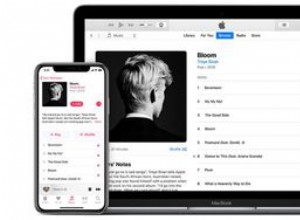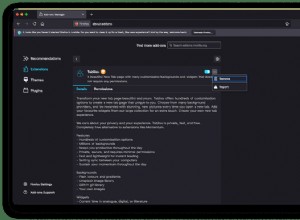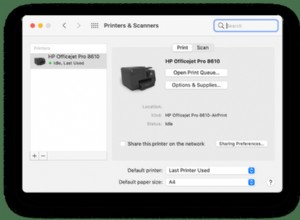لقد تحول تطبيق Wish إلى وجهة تسوق عبر الإنترنت تحظى بشعبية كبيرة. هناك الملايين من العناصر للشراء ، من سماعات الرأس والساعات الذكية إلى ملابس الأطفال ومستلزمات الحرف.
يحتوي السجل الذي تم عرضه مؤخرًا على جميع المنتجات التي قمت بسحبها داخل تطبيق Wish. بدورها ، تعرض صفحة التصفح الخاصة بك عادةً المنتجات بناءً على هذه البيانات. لكن ماذا يمكنك أن تفعل إذا كنت تريد تغييره؟ هل يمكنك إزالة عناصر من محفوظات المشاهدة مؤخرًا؟ دعونا نكتشف ذلك.
هل يمكنك حذف المحفوظات المعروضة مؤخرًا على Wish؟
نتمنى أن نقول إنك كنت محظوظًا ، لكن للأسف ، ليس هذا هو الحال. لا يسمح لك تطبيق Wish بمسح السجل المعروض مؤخرًا. لا يمكنك حذف عمليات البحث الأخيرة أيضًا. تحتوي الكثير من التطبيقات على زر بسيط يمكنك النقر فوقه أو النقر فوقه لإزالة سجل البحث وعرض التاريخ. لكن Wish يفضل الاحتفاظ بهذا لتحسين تجربة التصفح من خلال تقديم عناصر مماثلة.
هناك طريقة غير تقليدية للتغلب على هذا ، حيث يمكن أن يظهر 15 منتجًا فقط في هذه القوائم. إذا كنت تبحث ببساطة عن 15 منتجًا آخر أو فتحته ، فيمكنك بسهولة تخصيص صفحة التصفح الخاصة بك. سيتم استبدال أول 15 منتجًا بالمنتجات الجديدة ، وستستند الاقتراحات الأخرى إلى هذه العناصر الجديدة.
وفقًا للموقع الرسمي ، ليس لدى Wish خيار إخفاء المنتجات غير المرغوب فيها من خلاصتك أيضًا. ومع ذلك ، يمكنك الإبلاغ عن أي عناصر تعتبرها مسيئة بأي شكل من الأشكال.
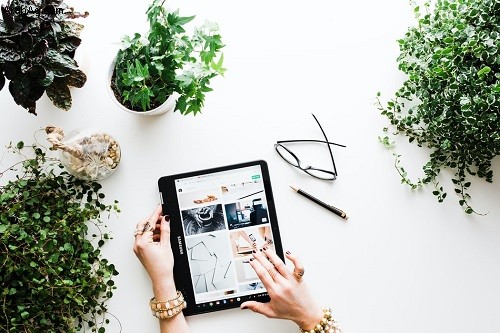
هل يمكنك حذف عناصر من عربة التسوق؟
ماذا يحدث إذا وضعت عن طريق الخطأ أحد العناصر المعروضة في عربة التسوق الخاصة بك؟ يمكنك إزالتها بسهولة. يمكنك حتى إلغاء طلب تم إجراؤه عن طريق الصدفة ، ولكن في ظل ظروف محددة فقط. إليك ما يجب فعله في هذه الحالات.
كيفية إزالة منتج من عربة التسوق
إذا غيرت رأيك بشأن أحد العناصر ، أو وضعه في سلة التسوق عن طريق الخطأ ، فإليك كيفية إزالته. إذا كنت تستخدم جهازًا محمولاً ، فقم بما يلي:
- افتح سلة التسوق وحدد العنصر المطلوب.
- حدد زر الكمية.
- من النافذة المنبثقة ، اختر 0.
- ستحتاج إلى تأكيد رغبتك في حذف العنصر المحدد من سلة التسوق - انقر على "إزالة العنصر".
- حدد "متابعة التسوق" إذا كنت تريد البحث عن المزيد من المنتجات.
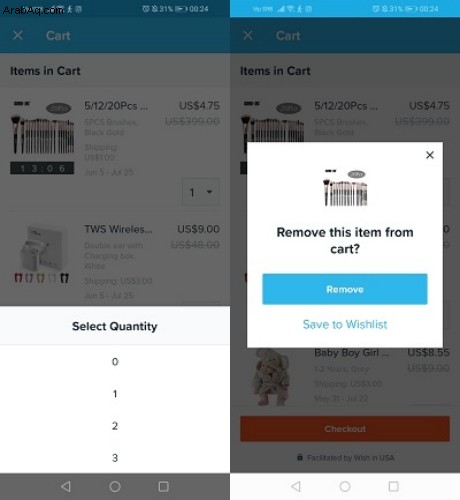
إذا كنت تتسوق من جهاز كمبيوتر سطح المكتب ، فاتبع الإرشادات التالية:
- انقر فوق عربة التسوق لفتحها والعثور على العناصر في قسم عربة التسوق.
- حدد "إزالة" ، وستظهر نافذة منبثقة.
- في هذه النافذة ، اختر "نعم" للتأكيد.
- انقر فوق "متابعة التسوق" للتسوق لمزيد من المنتجات.
كيفية إلغاء طلبك
اعلم أنه لا يمكنك إلغاء أي طلب. إذا تم شحن طردك بالفعل ، فقد فات الأوان للإلغاء. ستتم محاسبتك على المنتجات.
ومع ذلك ، إذا مرت أقل من ثماني ساعات على تقديم الطلب ، فيمكنك إلغاؤه. ما عليك القيام به هو فتح محفوظات الطلبات الخاصة بك وتحديد دعم العملاء. ستتلقى المساعدة من مساعد Wish. بمجرد إلغاء طلبك بهذه الطريقة ، لن تتلقى العناصر ولن يتم تحصيل رسوم منك.
كيفية حذف العناصر من قائمة الرغبات الخاصة بك
شيء آخر يمكنك حذفه هو منتج وضعته في قائمة الرغبات. وإليك كيفية القيام بذلك من جهاز محمول:
- عندما تفتح تطبيق Wish على هاتفك ، انتقل إلى القائمة الرئيسية واختر "عرض الملف الشخصي".
- حدد قائمة الرغبات المطلوبة وابحث عن رمز قلم رصاص أو خيار "تعديل" ، حسب جهازك.
- حدد المنتجات التي ترغب في إزالتها وانقر على "حذف / إزالة".
- إذا طُلب منك التأكيد ، فانقر على "نعم".
من كمبيوتر سطح المكتب لديك ، قم بما يلي:
- افتح حساب Wish الخاص بك وانتقل إلى اسم ملفك الشخصي.
- من القائمة التي ستظهر ، اختر قائمة الرغبات.
- حدد القائمة التي تريد تعديلها.
- اختر خيار "تعديل" وحدد العناصر المطلوبة من القائمة.
- انقر فوق "إزالة" ثم "نعم" لتأكيد اختيارك.
- انقر فوق "تم" لإكمال الإجراء.
انتبه لما تتمناه
لا يوفر Wish طريقة لحذف سجل البحث والعرض.
قد تكون مرتابًا بعض الشيء بشأن خصوصيتك ، ولكن قد تكون هذه البيانات مفيدة حيث ستظهر لك فقط العناصر التي تهمك. من ناحية أخرى ، ربما لن تكون متشوقًا لمشاركة ملفك الشخصي إذا كنت لا تريد أن يرى شخص آخر المنتجات التي نظرت إليها.
تأكد من تسجيل الخروج إذا كنت قد طلبت للتو هدية عيد ميلاد لشريكك!
هل ترى شيئًا لا يعجبك في صفحة التصفح الخاصة بك؟ هل سبق لك أن واجهت مشكلات مع علامة التبويب "المحفوظات المعروضة مؤخرًا"؟ شارك تجاربك في قسم التعليقات أدناه.